将工具栏添加到任务栏
你还可以将桌面菜单(“工具栏”)添加到任务栏。为此,右键单击任务栏上的空白区域,将光标悬停在“工具栏”上,然后从子菜单中单击“桌面”。
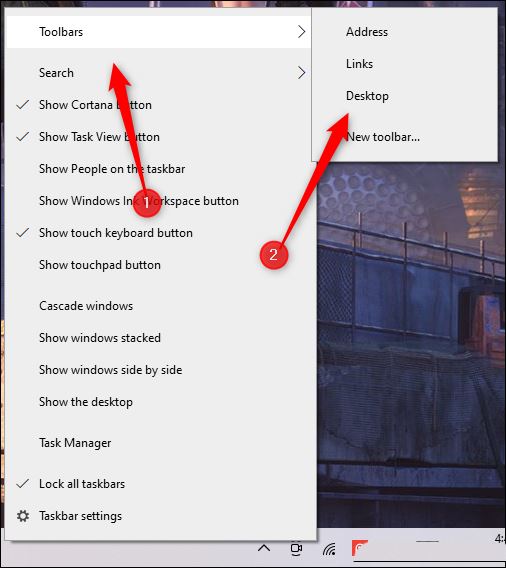
桌面工具栏现在将出现在通知区域图标左侧任务栏的右侧。单击具有两个右箭头的图标,然后从菜单中单击“控制面板”以打开控制面板。
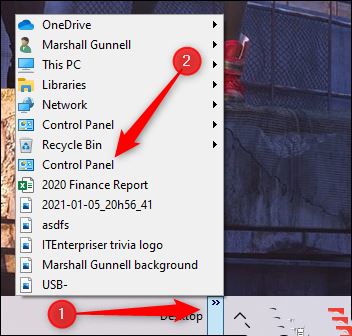
运行控制面板的exe文件
默认情况下,windows将控制面板的exe文件存储在c:\windows\system32中。
要查找它,请启动文件资源管理器并导航到c:\windows\system32。在文件夹列表中查找control.exe,你可以在右窗格中单击并开始键入其名称以跳到它。双击快捷方式以打开“控制面板”。
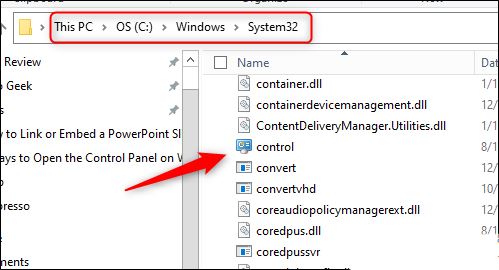
从任务管理器运行它
任务管理器不仅仅用于关闭应用程序或监视进程和性能,你还可以从中启动应用程序。要以这种方式启动控制面板,请按ctrl+shift+esc或右键单击任务栏,然后选择“任务管理器”以打开任务管理器。单击“文件”并选择“运行新任务”。
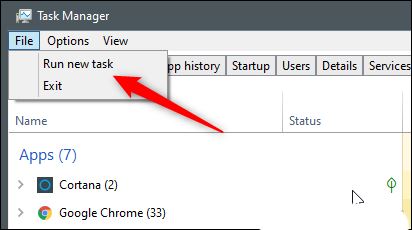
将出现“建新任务”窗口。在“打开”框中键入control panel,然后单击“确定”启动控制面板。
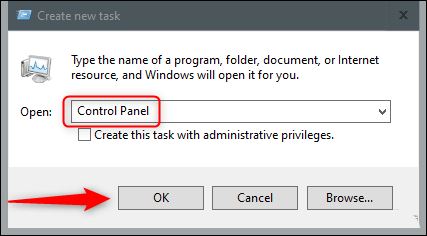
使用运行窗口
也可以使用“运行”窗口启动控制面板。按windows+r打开“运行”窗口。在“打开”框中,键入control panel,然后单击“确定”将其打开。
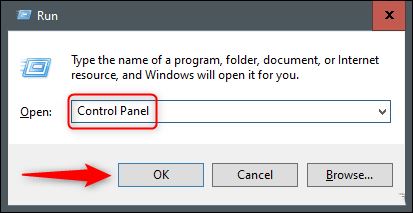
在命令提示符下运行命令
你可以从命令提示符启动pc上的几乎任何应用程序,包括控制面板。为此,请在windows搜索框中键入cmd,然后从搜索结果中选择“命令提示符”以打开它。
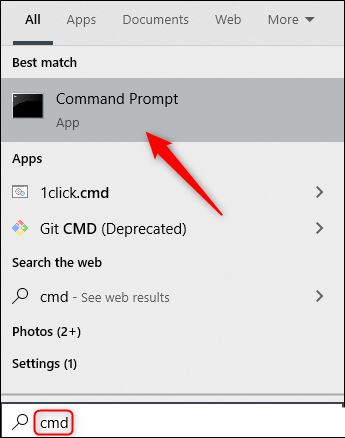
在命令提示符中,键入以下命令并按回车键:
control panel
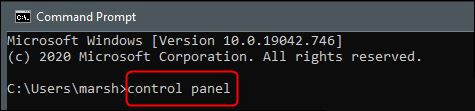
控制面板将打开。
在powershell中运行命令
你也可以从powershell启动控制面板。为此,请在windows搜索框中键入powershell,然后从搜索结果中选择windows powershell以打开powershell窗口。(你也可以按windows+x或右键单击开始按钮,然后选择“windows powershell”将其打开。)
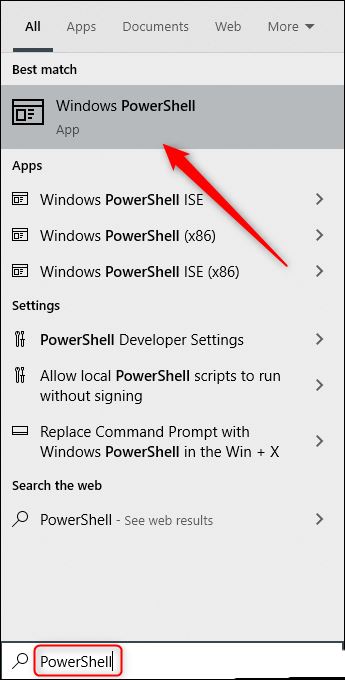
在powershell中,键入以下命令,然后按回车打开“控制面板”窗口:
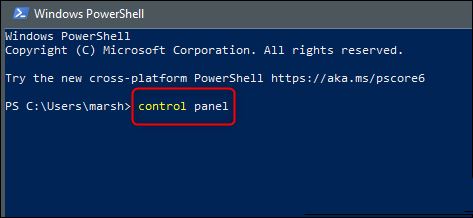
windows 10提供了各种方法来完成常见任务。例如,有多种方法可以启动文件资源管理器、打开命令提示符窗口或锁定电脑。请浏览所有选项,以找到最适合你和工作流的选项。



发表评论